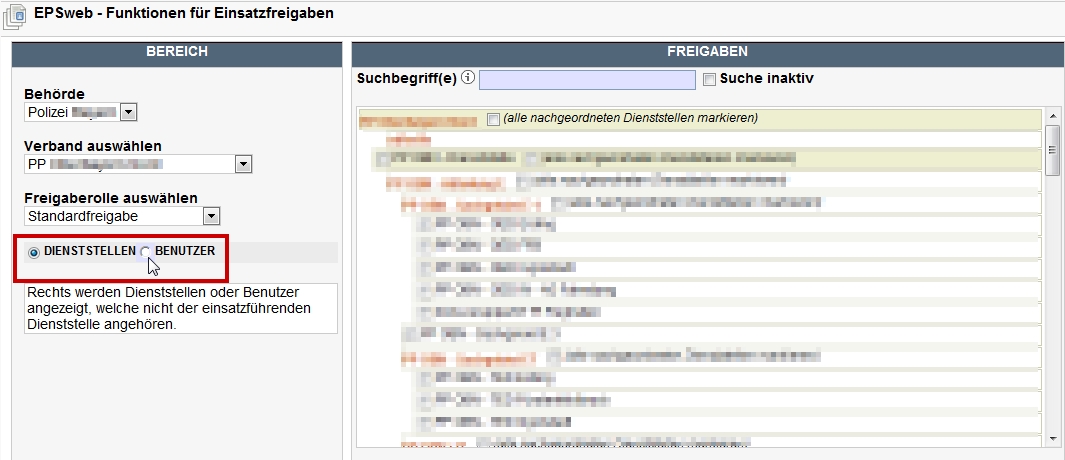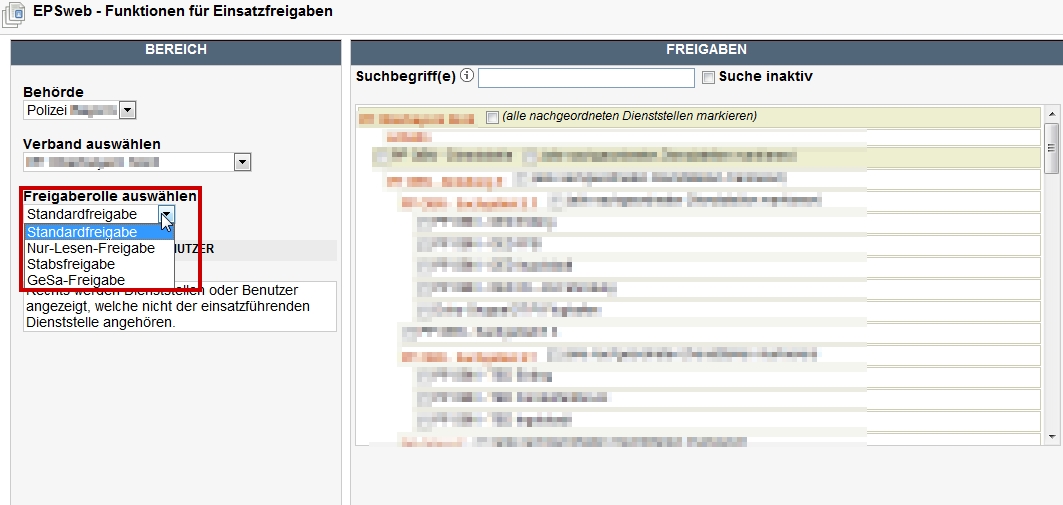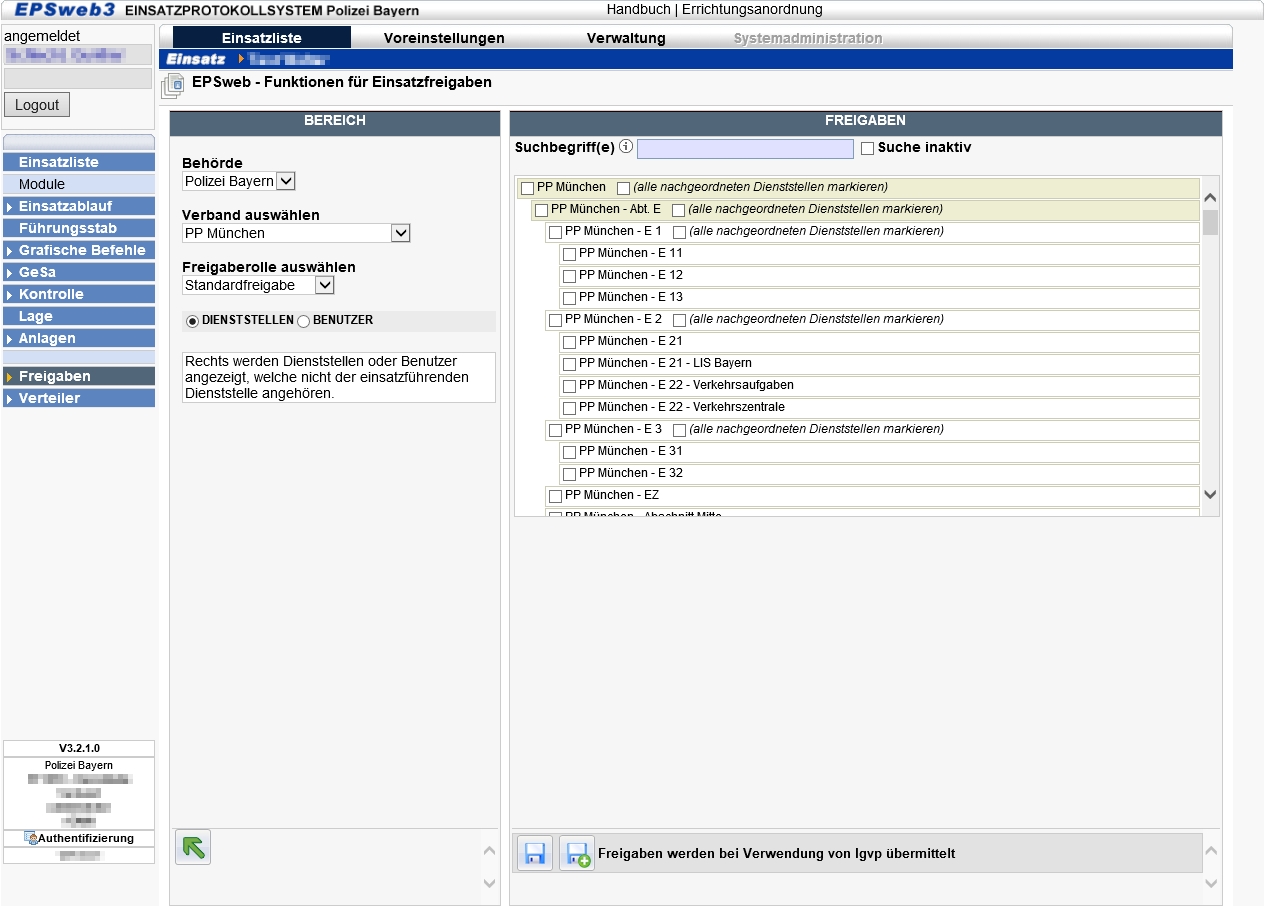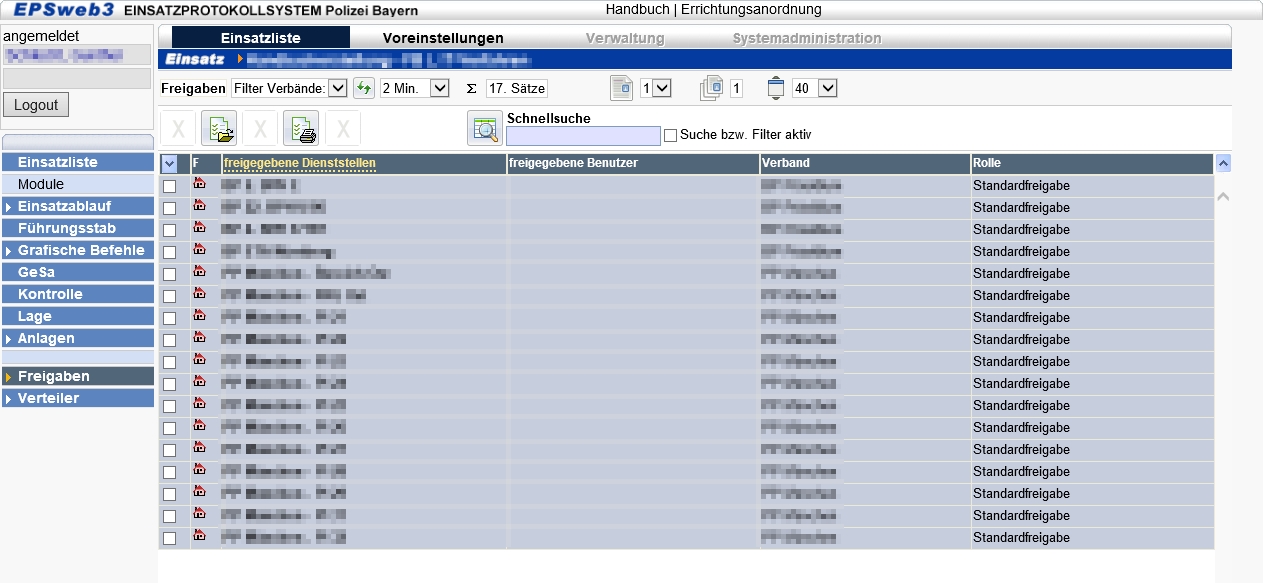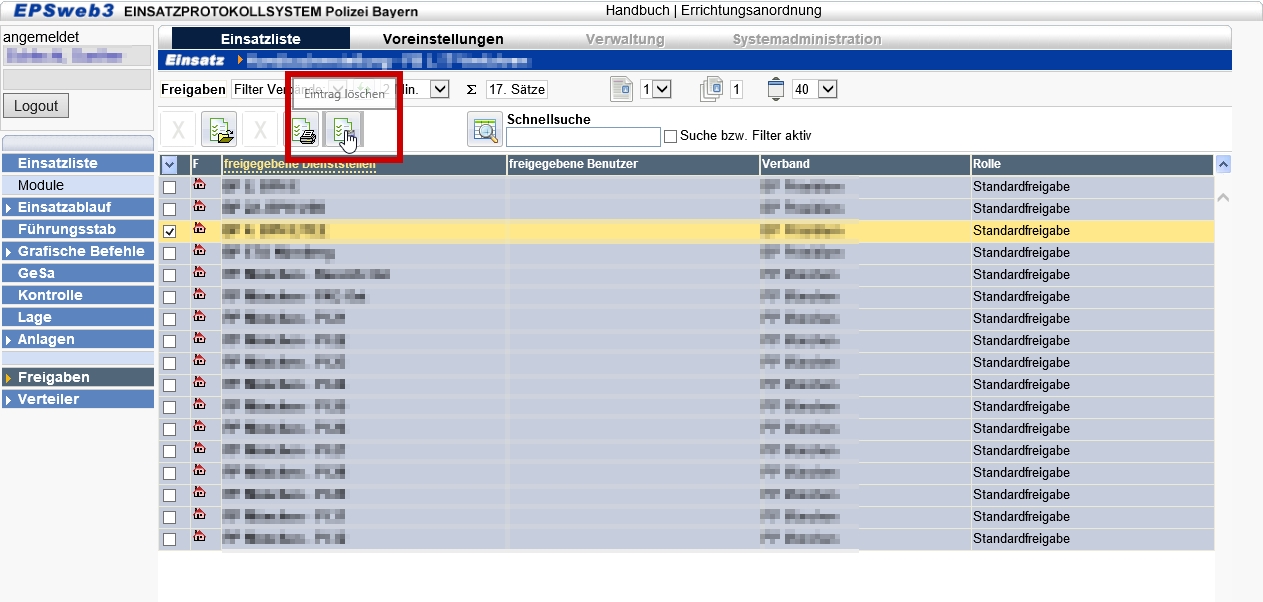start
In EPSweb ist es möglich, den eigenen Einsatz für andere Dienststellen oder Anwender anderer Dienststellen durch Erteilen einer Freigabe freizuschalten. Die Angehörigen von freigeschaltenen Dienststellen oder freigeschaltete Anwender haben damit die Möglichkeit, den EPSweb-Einsatz mitzulesen oder, je nach Stufe der Freigabe, mit verschiedenen Möglichkeiten im Einsatz mitzuarbeiten.
Freigaben für Benutzer gehen den Freigaben von Dienststellen immer vor. Das gilt unabhängig davon, ob die persönliche Freigabe mehr oder weniger Rechte als die Dienststellenfreigabe beinhaltet.
Nach oben * Zu Handbuch-Inhalt * Nächstes Kapitel
 Wenn in der Einsatzliste im Toolbereich in der Steuerleiste im Auswahlfeld „alle“ (Einsätze) angewählt wird, dann werden die eigenen, die für die Dienststelle und die persönlich freigeschaltenen Einsätze angezeigt.
Wenn in der Einsatzliste im Toolbereich in der Steuerleiste im Auswahlfeld „alle“ (Einsätze) angewählt wird, dann werden die eigenen, die für die Dienststelle und die persönlich freigeschaltenen Einsätze angezeigt.
Wenn in der Einsatzliste „freigeschaltet“ ausgewählt wird, so werden nur die für die Dienststelle freigeschaltenen und alle persönlich freigeschaltenen Einsätze zur Auswahl angeboten.
Wählt der Benutzer einen persönlich freigeschaltenen Einsatz aus, werden die Rechte automatisch so gestellt, dass auf diesen Einsatz mit den korrekten Rechten der erteilten Freigaberolle zugegriffen werden kann.
Wird die Einsatzliste wieder auf „eigene“ umgestellt, so werden die Rechte wieder auf die für den Benutzer auf dessen Dienststelle vorher gewählten Voreinstellungen gesetzt.
Nach oben * Zu Handbuch-Inhalt * Nächstes Kapitel
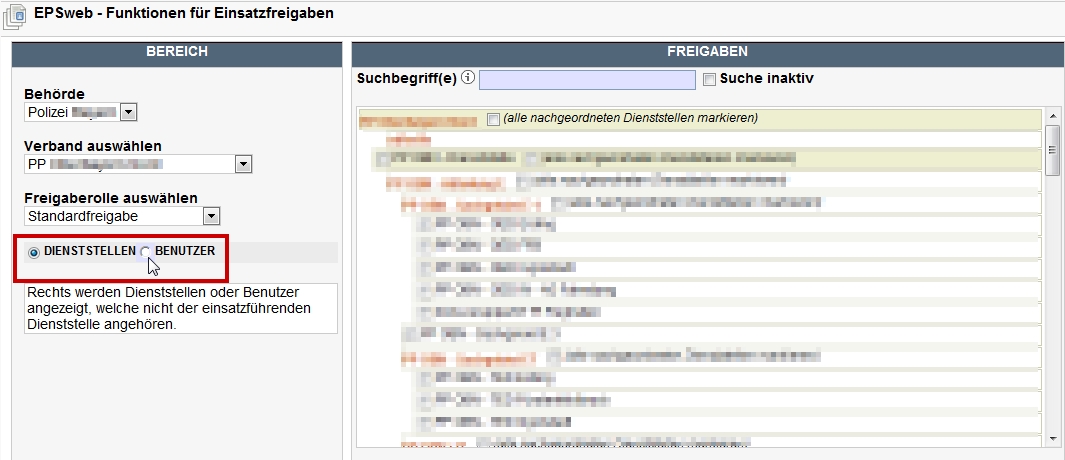 Freigaben können in allen Berechtigungsstufen entweder einer Dienststelle oder einem einzelnen Benutzer erteilt werden. Es ist somit möglich, eine bestimmte Freigabestufe entweder einer gesamten Dienststelle oder einzelnen Benutzern zu erteilen. Dabei ist das persönlich erteilte Recht immer vorrangig vor einem erteilten Dienststellenrecht.
Freigaben können in allen Berechtigungsstufen entweder einer Dienststelle oder einem einzelnen Benutzer erteilt werden. Es ist somit möglich, eine bestimmte Freigabestufe entweder einer gesamten Dienststelle oder einzelnen Benutzern zu erteilen. Dabei ist das persönlich erteilte Recht immer vorrangig vor einem erteilten Dienststellenrecht.
Die Möglichkeit, einzelnen Benutzern eine Freigabe zu erteilen, wirkt nicht in allen Bereichen. So können in einen Verteiler, der einsatzbezogen ist und durch die gesamte einsatzführende Dienststelle bedient werden kann, keine Einsätze aufgenommen werden, für die der Benutzer persönlich freigeschalten ist.
Persönlich freigeschaltene Einsätze können aber in die Einsatzverknüpfungsliste aufgenommen werden, da die Einsatzverknüpfung benutzerbezogen und nicht einsatzbezogen (also für die einsatzführende Dienststelle verfügbar) ist.
Nach oben * Zu Handbuch-Inhalt * Nächstes Kapitel
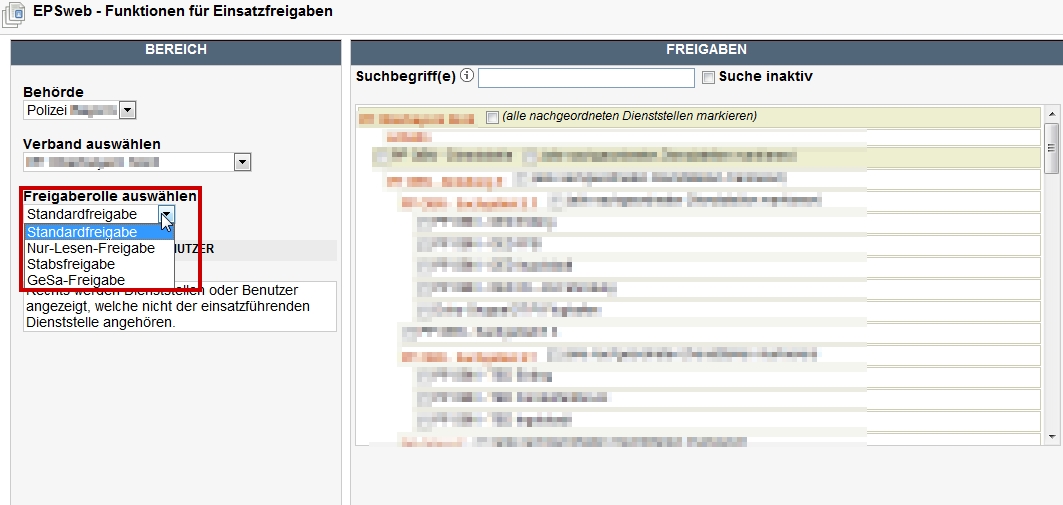 Mit dieser Freigabe kann die freigeschaltene Dienststelle / der freigeschaltene Benutzer im Einsatz nur lesen. Es können keine Einträge erzeugt oder bearbeitet werden. Das Lesen beinhaltet immer auch die Ausgabe-(Druck-)funktion.
Mit dieser Freigabe kann die freigeschaltene Dienststelle / der freigeschaltene Benutzer im Einsatz nur lesen. Es können keine Einträge erzeugt oder bearbeitet werden. Das Lesen beinhaltet immer auch die Ausgabe-(Druck-)funktion.
Die freigeschaltene Dienststelle / der freigeschaltene Benutzer kann Protokolle und Anlagen im Einsatzablauf und Personeneinträge und Anlagen sowohl im Modul Kontrolle als auch in der GeSa erzeugen. Der grafische Befehl, der Führungsstab und die Lage können gelesen und ausgegeben werden. Bei der Erzeugung von Datensätzen wird der Datensatz mit Speicherung an die einsatzführende Dienststelle rechtemäßig übergeben. Es ist nicht möglich, dass die Angehörigen von freigeschaltenen Dienststellen oder freigeschaltete Anwender die Protokolle und Daten der einsatzführenden Dienststelle verändern oder bearbeiten. Die einsatzführende Dienststelle bleibt Herr ihrer Daten. Somit können auch von freigegebenen Dienststellen oder Benutzern erzeugte Datensätze von diesen nach der Speicherung nicht mehr bearbeitet werden.
Die Stabsfreigabe ermöglicht die Mitarbeit in einem freigeschaltenen Einsatz mit den Rechten, die für die Stabsarbeit benötigt werden. Somit kann in den Modulen Einsatzablauf, Lage, Führungsstab, Grafischer Befehl, GeSa, Kontrolle, Anlage und Verteiler mit den vollen Rechten eines Benutzers der einsatzführenden Dienststelle gearbeitet werden. Die Freigaben bleiben dem Zugriff der einsatzführenden Dienststelle vorbehalten und können nur gelesen werden.
Mit der GeSa-Freigabe ist in Ergänzung zur Standardfreigabe auch eine Bearbeitung und Löschung von Einträgen in den Modulen Kontrolle und GeSa möglich. Die Freigabe enthält neben dem vollen Zugriff auf die Bereiche GeSa und Kontrolle auch den Vollzugriff auf das Modul Anlagen, da auch zu den Personen Anlagen eingestellt werden können. Im Einsatzablauf können Protokolle erzeugt und bearbeitet werden. Führungsstab, Grafischer Befehl und Lage können gelesen werden, Freigaben und Verteiler bleiben der einsatzführenden Dienststelle vorbehalten.
Nach oben * Zu Handbuch-Inhalt * Nächstes Kapitel
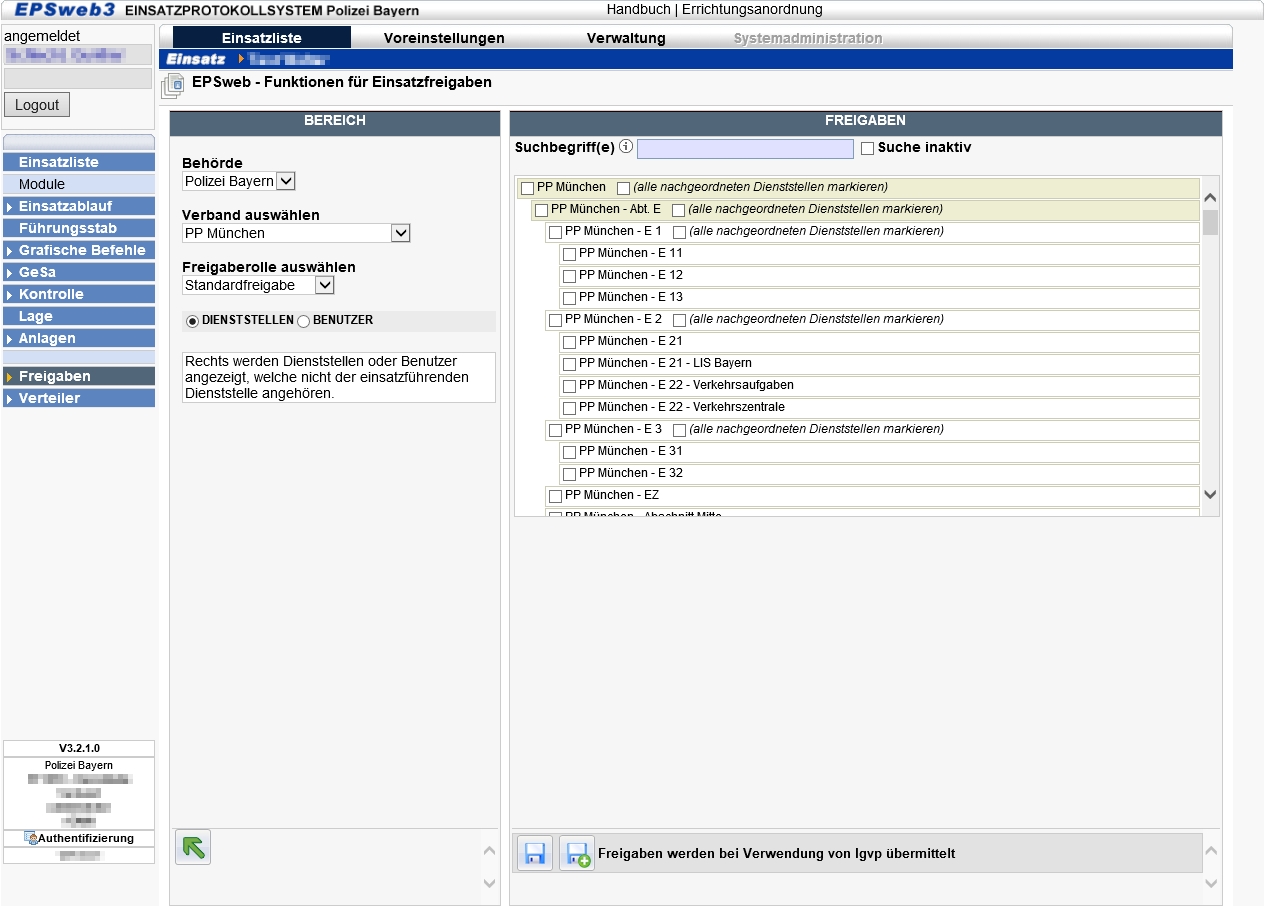 Es ist möglich, Dienststellen oder einzelne Anwender für den Einsatz freizuschalten.
Es ist möglich, Dienststellen oder einzelne Anwender für den Einsatz freizuschalten.
Nach dem Anlegen und Abspeichern der Grunddaten eines Einsatzes erscheint der Einsatz in der Listenansicht der Einsatzliste. Wird der Einsatz durch Anhaken des Kontrollkästchens in der ersten Spalte markiert, wird die Zeile farbig hinterlegt. Damit öffnen sich die Funktionschaltflächen des Modulbereiches. Durch Anklicken der Schaltfläche „Freigaben“ im Modulbereich erscheint im Arbeitsbereich das Bearbeitungsfenster „EPSweb - Funktionen für Einsatzfreigaben“. In der linken Spalte „Auswahl“ sind die jeweiligen Verbände und die entsprechende Freigaberolle sowie die Freigabe für eine Dienststelle oder einen Benutzer auszuwählen. Im ersten Drop-Down-Feld „Behörde“ ist die Polizei Bayern vorbelegt. In dem Auswahlfeld „Verband auswählen“ ist der Verband (z. B. PP Oberbayern Nord) des angemeldeten Benutzers vorbelegt. In dem Drop-Down-Feld „Freigaberolle auswählen“ ist die jeweilige Freigaberolle auszuwählen, wobei die Standardfreigabe voreingestellt ist.
Wird die Markierung auf der Auswahl Dienststelle belassen, so erscheinen in der rechten Spalte (Freigaben) die dem ausgewählten Verband zugehörigen Dienststellen. Hierzu kann in dem Feld „Suchbegriff“ fragmentarisch oder volltextlich nach Dienststellen gesucht werden. Mit dem Setzen eines Hakens in das Kontrollkästchen „Suche aktivieren“ oder Betätigen der „Return-Taste“ wird die Suche gestartet. Die Auswahl der freizuschaltenden Dienststellen erfolgt durch Anhaken des Kontrollkästchens vor der Dienststellenbezeichnung.
Sollen eine Dienststelle und deren komplette Untergliederung gemeinsam freigeschalten werden, so ist das Kontrollkästchen vor “(alle nachgeordneten Dienststellen markieren)“ anzuhaken. Damit werden die erforderlichen Haken bei der Dienststelle und den nachgeordneten Ebenen/Abteilungen gesetzt. Ebenso können durch nochmaliges Anklicken die Freigaben wieder entfernt werden. Hat eine Dienststelle bereits eine Freigaberolle, so erscheint sie nicht mehr zur Auswahl in der Übersicht der Dienststellen.
Zur Freischaltung von einzelnen Benutzern ist zunächst in der linken Spalte (Bereich) der Verband und die entsprechende Freigaberolle auszuwählen. Anschließend muss die Markierung auf die Auswahl der Benutzer gesetzt werden und wodurch in der rechten Spalte alle Benutzer des ausgewählten Verbandes, aufgegliedert nach den Stammdienststellen, angezeigt werden. Nach dem Anhaken der freizuschaltenden Benutzer erfolgt deren Freischaltung durch Betätigen der Schaltfläche „Freigaben erstellen bzw. entfernen und zurück zur Liste“ oder wenn weitere Freigaben für Benutzer anderer Verbände oder andere Freigaberollen erteilt werden sollen durch Anklicken der Schaltfläche „Freigaben erstellen bzw. entfernen“.
Benutzer von Dienststellen mit besonderem Schutzbedürfnis werden in der Liste nicht angezeigt. Die Freischaltung von Benutzern solcher Dienststellen erfolgt, indem der Anmeldenamen oder die komplette E-Mail-Adresse, die in EPS beim Benutzer eingetragen ist, in das Suchfeld eingegeben wird. Ergibt die Suche zeichengenau einen Treffer, wird dieser Benutzer angezeigt und kann dann eine Freigabe durch Anklicken der Schaltflächen „Freigaben erstellen bzw. entfernen und zurück zur Liste“ oder „Freigaben erstellen bzw. entfernen“ erhalten.
Achtung: Es müssen vor jedem Verbandswechsel, vor jedem Wechsel von Dienststelle auf Benutzer oder umgekehrt und vor jedem Wechsel der Freigaberolle der Button „Freigaben erstellen bzw. erstellen und zurück zur Liste“ oder der Button „Freigaben erstellen bzw. entfernen“ betätigt werden.
Nach oben * Zu Handbuch-Inhalt * Nächstes Kapitel
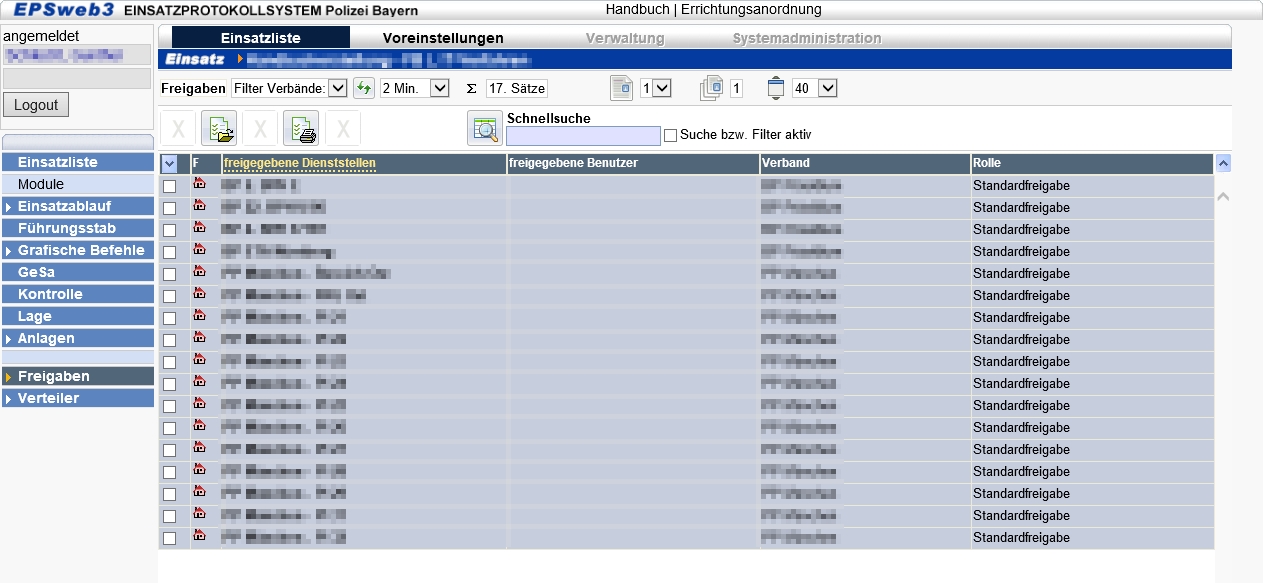 Im Arbeitsbereich werden die getätigten Freigaben in einer Listenansicht angezeigt.
Im Arbeitsbereich werden die getätigten Freigaben in einer Listenansicht angezeigt.
Die Freigaben für eine Dienststelle werden in der Spalte F (Freigegebene Dienststelle oder Benutzer) durch ein Haussymbol und die Freigaben für einzelne Anwender durch ein Personensymbol dargestellt.
Bei den Benutzerfreigaben sind in der Spalte „freigegebene Benutzer“ die Namen der freigeschaltenen Benutzer eingetragen. In der Spalte Rolle wird zudem die jeweils zugeteilte Freigaberolle angezeigt. Über ein Drop-Down-Feld in der Steuerleiste ist die Auswahl zwischen allen Freigaben „Filter Verbände“ (voreingestellt) oder den Freigaben für die Dienststellen der jeweiligen Verbände möglich.
Nach oben * Zu Handbuch-Inhalt * Nächstes Kapitel
Sind in einem Einsatz bereits Freigaben erteilt worden und müssen diese um weitere Dienststellen oder Anwender ergänzt werden, muss der Einsatz durch Anhaken des Kontrollkästchens in der ersten Spalte markiert werden. Klickt man nun im Modulbereich auf die Schaltfläche „Freigaben“ erscheint im Arbeitsbereich eine Listenansicht der bisher erteilten Freigaben. Über den Button „Freigaben anlegen oder bearbeiten“ gelangt man wiederum in die Eingabemaske für die Freischaltung von Dienststellen oder Benutzern. Die bereits freigeschaltenen Dienststellen sind nach wie vor mit einem Haken versehen und entsprechend der Beschreibung bei „Freigaben erteilen“ können weitere Dienststellen freigeschalten werden. Mit Anklicken der Schaltfläche „Freigaben erstellen bzw. entfernen“ werden die Freigaben wiederum aktiviert. In der Listenansicht der Freigaben sind nun auch die ergänzten Freigaben enthalten.
Dienststellen, die bereits eine Freigaberecht haben, erscheinen bei Auswahl der gleichen Freigaberolle unter „Bereich“ mit einem Haken in der rechten Strukturübersicht. Wird ein anderes Freigaberecht unter „Bereich“ ausgewählt, dann ist die Dienststelle in der rechten Strukturübersicht nicht mehr sichtbar, da bereits ein anderes Freigaberecht erteilt wurde.
Benutzer, die bereits mit einer Freigaberolle persönlich für den Einsatz freigeschalten worden sind, erscheinen nicht mehr in der Liste der Benutzer und können somit auch nicht mehr mit einer zusätzlichen Freigaberolle freigeschalten werden.
Wenn eine Freigabe geändert werden sollte (z. B. von Standard- auf Stabsfreigabe), muss die Freigabe für den Benutzer oder die Dienststelle in der Listenübersicht zunächst gelöscht und dann mit der neuen Rolle wieder gespeichert werden.
Nach oben * Zu Handbuch-Inhalt * Nächstes Kapitel
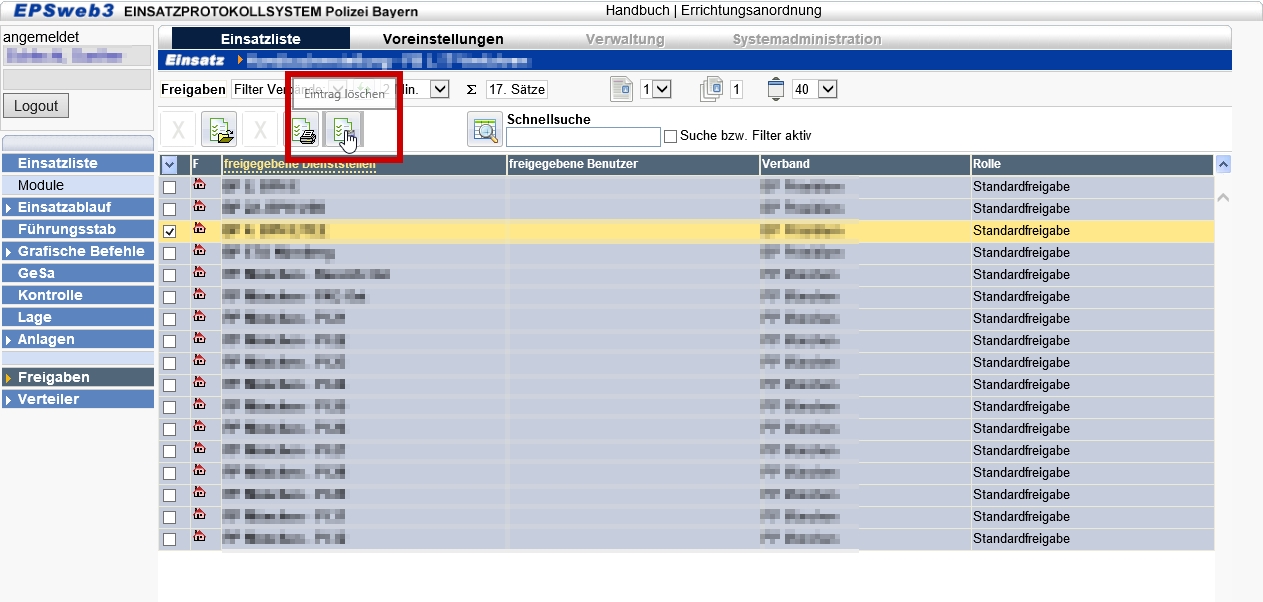 Zum Löschen von Freigaben muss im Arbeitsbereich die Listenansicht der Freigaben angezeigt werden. Zu dieser Listenansicht gelangt man, wenn der Einsatz in der der Einsatzliste ausgewählt wird und im Modulbereich die Schaltfläche „Freigaben“ angeklickt wird.
Das Löschen von einzelnen Freigaben kann direkt aus der Listenansicht der Freigaben im Arbeitsbereich erfolgen. Die zu löschende Freigabe wird durch einen Klick in das Kontrollkästchen der Zeile markiert, dadurch wird die Zeile farbig hinterlegt. Mit Anklicken der Schaltfläche „Eintrag löschen“ (Papierkorbsymbol) im Toolbereich wird die Freigabe ohne weitere Sicherungsnachfrage gelöscht.
Zum Löschen von Freigaben muss im Arbeitsbereich die Listenansicht der Freigaben angezeigt werden. Zu dieser Listenansicht gelangt man, wenn der Einsatz in der der Einsatzliste ausgewählt wird und im Modulbereich die Schaltfläche „Freigaben“ angeklickt wird.
Das Löschen von einzelnen Freigaben kann direkt aus der Listenansicht der Freigaben im Arbeitsbereich erfolgen. Die zu löschende Freigabe wird durch einen Klick in das Kontrollkästchen der Zeile markiert, dadurch wird die Zeile farbig hinterlegt. Mit Anklicken der Schaltfläche „Eintrag löschen“ (Papierkorbsymbol) im Toolbereich wird die Freigabe ohne weitere Sicherungsnachfrage gelöscht.
Sollen mehrere Freigaben auf einmal gelöscht werden, empfiehlt es sich, aus der Listenansicht heraus die Schaltfläche „Freigaben anlegen oder bearbeiten“ im Toolbereich anzuklicken. Dadurch gelangt man wieder zu der Erfassungsmaske für die Freigaben und kann die entsprechenden Haken bei den freigegebenen Dienststellen. Nach dem Abspeichern mit der Schaltfläche „Freigaben erstellen bzw. entfernen“ werden die Freigaben gelöscht und die Listenansicht der Freigaben im Arbeitsbereich aktualisiert.
Wird ein Einsatz in den Arbeitsbereich der Archiveinsätze verschoben, verliert dieser Einsatz automatisch alle Freigaben.
Wird ein Benutzer zu einer anderen Dienststelle versetzt, so werden dessen persönliche Freigaben automatisch aus allen persönlich freigeschaltenen Einsätzen gelöscht (sofern die Anwendung an einen Verzeichnisdienst angeschlossen ist).
Nach oben * Zu Handbuch-Inhalt * Nächstes Kapitel
 Wenn in der Einsatzliste im Toolbereich in der Steuerleiste im Auswahlfeld „alle“ (Einsätze) angewählt wird, dann werden die eigenen, die für die Dienststelle und die persönlich freigeschaltenen Einsätze angezeigt.
Wenn in der Einsatzliste im Toolbereich in der Steuerleiste im Auswahlfeld „alle“ (Einsätze) angewählt wird, dann werden die eigenen, die für die Dienststelle und die persönlich freigeschaltenen Einsätze angezeigt.